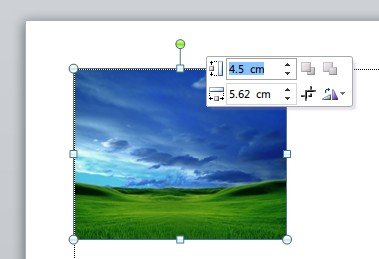Sie haben einige Bilder oder Fotos in eine Word-Datei eingefügt und möchten, dass alle exakt gleich hoch sind? Die Textverarbeitung zeigt Ihnen zwar Eckpunkte an, mit denen Sie die markierte Grafik vergrößern oder verkleinern können. Damit können Sie aber nicht immer zwei Grafiken auf die genau gleiche Höhe oder Breite skalieren.
Es gibt aber auch eine weitere Möglichkeit, die Größe einer Grafik in Word einzustellen – zentimetergenau. Dazu genügt ein Rechtsklick auf die Grafik, die Sie vergrößern oder verkleinern wollen. Über dem Kontextmenü sehen Sie dann auch Textfelder: Hier tragen Sie die gewünschte Höhe (oder Breite) ein und bestätigen die Änderung dann mit der [Eingabetaste]. Word passt den zweiten Wert dann proportional an, sodass die Grafik nicht verzerrt wird.
Um die Grafiken nicht nur gleich hoch zu machen, sondern sie auch in einer Zeile genau nebeneinander anzuordnen, wählen Sie die Layout-Option „Mit Text in Zeile“:
- Für *.doc-Dateien klicken Sie dazu mit der rechten Maustaste auf jede Grafik und wählen „Grafik formatieren, Layout, Mit Text in Zeile, OK“.
- Bei *.docx-Dokumenten klicken Sie auch mit der rechten Maustaste auf jede Grafik. Im Kontextmenü folgt ein Klick auf „Zeilenumbruch, Mit Text in Zeile“.